Annons
PC kan tyckas lätt att uppgradera, men det är också lätt att få uppgraderingarna fel. Lägg till lite mer RAM och en snabbare processor så kommer du att ställa in de kommande fem åren, eller hur? Kanske. Eller så kan det inte ha någon märkbar effekt. Det kanske inte ens fungerar alls.
Varje datoruppgradering är annorlunda, så lite kunskap och planering kan säkerställa att allt går smidigt.
1. Varför uppgraderar du?
Innan du ens överväger en uppgradering måste du vara tydlig på exakt vad du hoppas kunna uppnå. Om du bara har en vag idé om att du vill "göra din dator snabbare", finns det en god chans att du kommer att bli besviken. Det är lätt att stänga ut pengar på något som inte ens tar upp problemet.

Uppgraderingar av processor, minne, lagring och grafikkort kan alla göra din dator snabbare - eller åtminstone verka snabbare - men du kan inte bara välja en slumpmässig och anta att den kommer att ha önskad effekt.
Så vad är exakt problemet du vill hantera? Tar dina program för lång tid att starta? Är bildfrekvensen i dina spel för låg? Försenar datorn när du arbetar i flera appar? Har det börjat bli varmt och / eller bullrigt? Var och en av dessa frågor kan lösas genom att uppgradera en annan del.

Återigen finns det några uppgraderingar som är värda att göra oavsett. Växlande från en hårddisk till en solid state-enhet Dessa uppgraderingar kommer att förbättra din dators prestanda mest!Behöver du en snabbare dator men är du inte säker på vad du ska uppgradera på din PC? Följ vår PC-uppgraderingschecker för att ta reda på det. Läs mer kommer att ha en märkbar effekt på varje dator. Åtminstone kommer det att minska din dators starttid. Mer RAM är också bättre än mindre RAM - åtminstone upp till en punkt Hur mycket RAM behöver du verkligen?RAM är som kortvarigt minne. Ju mer du multitaskar, desto mer behöver du. Ta reda på hur mycket din dator har, hur du får ut det mesta eller hur du får mer. Läs mer .
Men annat än dessa finns det inga magiska kulor. Om du ska uppgradera något bör du alltid rikta in ett specifikt problem med en specifik lösning.
2. Är det att uppgradera ännu värt det?
När du vet vad du vill göra måste du fråga dig själv om en uppgradering till och med skulle vara värdefull.
Först, är ditt problem faktiskt ett hårdvaruproblem?En bra vårrengöring En vårrengöringslista för din dator del 2: Ta bort skräp & fritt bortkastat utrymme [Windows]Regelbundet PC-underhåll försummas ofta, vilket leder till förlorat hårddiskutrymme och ett uppblåst operativsystem som går allt långsammare. För att undvika en fruktad ominstallation av Windows bör du åtminstone genomföra en grundlig sanering ... Läs mer kan vitalisera många datorer som har börjat köra långsamt eller uppvisa problem. Att uppdatera operativsystemet och drivrutinerna, bli av med oönskade startprogram och ta bort föråldrade filer kan allt hjälpa, liksom med Uppdatera alternativ i Windows Ska du uppdatera, återställa, återställa eller installera om Windows?Har du någonsin velat återställa Windows 7 utan att förlora personuppgifter? Mellan en fabriksåterställning och en ominstallation var det tufft. Sedan Windows 8 har vi två nya alternativ: Uppdatera och Återställ. Vilken är rätt ... Läs mer .
Glöm inte heller hårdvarumiljön. Att rensa bort damm från din PC: s luftventiler förhindrar överhettning och bör hjälpa till att minska fläktljudet.

För det andra är det frågan om din dator fortfarande är värt att spendera pengar på. Låga uppgraderingar, som är både prisvärda och enkla att implementera (som att lägga till extra RAM) kan vara värdefulla även på äldre system.
Men om du funderar på något större (som att byta ut CPU), kanske du vill överväga om du skulle få bättre service med en helt ny dator. En dator är bara lika bra som sin sämsta prestanda. Att uppgradera en enda komponent kan lösa ditt problem, eller det kan bara utsätta en annan flaskhals någon annanstans.
3. Vilken del ska du uppgradera?
När du är klar över vad ditt problem är måste du hitta rätt lösning. De fyra delarna som oftast beaktas för uppgraderingar är RAM, hårddisk, processor (CPU) och grafikkort (GPU). Du kan också göra andra, även om många - som en moderkortuppgradering 5 skäl till varför du ska uppgradera datorns moderkortÄr du inte säker på när du ska uppgradera moderkortet? Här är några riktlinjer för att hjälpa dig. Läs mer - är mycket mer avancerade.

Du kan begränsa dina alternativ genom att överväga exempel på var varje hårdvara har sin största inverkan.
- Bagge kan hjälpa om växlingen mellan olika program går långsamt, webbläsarna slipper stoppa med massor av flikar öppet, du har ingångsfördröjning, systemet blir inte svarande eller stora program som Photoshop och Lightroom är långsam.
- Hårddisk kan hjälpa om laddning av spel och applikationer är riktigt långsam, det tar lång tid att spara eller packa upp stora filer, att starta upp tar lång tid eller om hårddisken blir bullrig när RAM är begränsat.
- CPU kan hjälpa om video- eller ljudfiler är långsam att koda, du har minskad prestanda när du använder multitasking-applikationer eller -spel, du har ingångsfördröjning, eller din nuvarande CPU fungerar regelbundet vid höga temperaturer.
- GPU kan hjälpa om du har stamande och tappade ramar i spel, en oförmåga att spela spel vid högre inställningar eller mycket höga temperaturer i din nuvarande GPU.
Vi kan som utgångspunkt ta det faktum att även den långsammaste SSD kommer att vara många gånger snabbare än en hårddisk, så om dina problem är relaterade till en långsam hårddisk, kommer det alltid att uppgradera till en solid state-enhet välgörande. Och med tanke på att operativsystem använder virtuellt minne kan en SSD till och med kompensera en brist på RAM till viss utsträckning.
Du behöver bara uppgradera grafikkortet om du spelar nyligen släppta AAA-spel. Om du inte gör det, kommer den GPU du har troligtvis vara mer än bra nog.
Identifiera flaskhalsar
För att ta reda på om RAM eller processor är flaskhalsar i ditt system kan du använda de inbyggda systemövervakningsverktygen på din dator. I Windows 10 betyder det att använda Task Manager, som du kan komma åt genom att trycka på Ctrl-Shift-Del. I OS X öppnar du Aktivitetsmonitor-appen.

Dessa verktyg ger dig en snabb överblick över CPU-belastningen och RAM-användningen på ditt system. Om du tillfälligt lämnar dem i bakgrunden kan du känna till om din processor eller minne orsakar avmattningar. (Leta efter processorn med 100% eller att RAM-minnet är fullt.)
Du kan också upptäcka alla applikationer som också använder dina resurser.

Kom ihåg att medan dina uppgraderingar är avsedda att lösa flaskhalsar, kan de också lyfta fram andra flaskhalsar eller införa nya.
Till exempel kan en enkel extern uppgradering - som att lägga till en 4K-bildskärm - kräva att du uppgraderar ditt grafikkort för att spela spel med 4K-upplösning. Om du vill strömma 4K-video kan du behöva uppgradera din Internet-anslutning.
4. Vilka specifikationer är viktiga?
När du har identifierat vad du vill uppdatera och varför måste du välja rätt del för jobbet.
RAM kan vara ganska komplicerat 8 villkor du behöver veta när du köper dator RAMMedan RAM tenderar att vara ganska lätt att hitta och installera kan spårning av RAM-kompatibelt med ditt system visa sig vara lite mer utmanande än vad en tillfällig användare kan förvänta sig. Läs mer , men de viktigaste sakerna att vara medvetna om är att det helst bör installeras parvis (t.ex. två 4 GB-pinnar snarare än en enda 8 GB-pinne) och teknologierna ska matcha (t.ex. försök inte använda DDR2 och DDR3 tillsammans).
Om ditt RAM har olika klockhastigheter körs alla med hastigheten på den långsammaste pinnen.

Processorer och grafikkort är mer komplicerade. De är bland de dyrare uppgraderingarna du kan göra, men prestandavinsten de erbjuder är inte alltid uppenbara.
En bra start är att förstå processor namngivning konventioner Hur man hittar den bästa bärbara datorn under $ 600Om du vet vart du ska gå kan $ 600 få dig en hel del bärbar dator. Här är vad du bör leta efter. Läs mer så du vet vad de erbjuder, och se till att veta vad du ska leta efter i ett nytt grafikkort 5 saker du måste veta innan du köper ett grafikkortHär är fem viktiga punkter att tänka på innan du köper ditt nästa grafikkort, annars kan du ångra ditt köp. Läs mer .
Kolla sedan in riktmärken för att jämföra den valda enhetens hastighet med din nuvarande modell. PassMark Software har en omfattande databas över processorns riktmärken och riktmärken för grafikkort.
5. Finns det några kompatibilitetsproblem?
Det sista du behöver göra innan du böjer ditt kreditkort på nya datordelar är att se till att dina valda komponenter är helt kompatibla med ditt system. Det finns tre frågor här.

Först måste de fysiskt passa. Komponenter har inte alla samma standardstorlek eller anslutning: processorer använder olika uttag CPU-sockeltyper förklarade: Socket 5 till BGADator-CPU: er har ett hem: uttaget. Om du planerar att uppgradera måste du förstå hur CPU ansluter till moderkortet. Läs mer , det finns olika typer av RAM-moduler, och så vidare. Om de inte passar, kan du inte använda dem. Och naturligtvis, om du uppgraderar en bärbar dator, kommer du att vara begränsad i vilka delar du kan uppgradera ändå.
För det andra måste de vara kompatibla. Ett bra ställe att kontrollera detta är PCPartPicker, där du kan hitta delar som är helt kompatibla med ditt moderkort. Ibland kan det säga att en CPU / moderkortkombination kräver en BIOS-uppdatering. I det här fallet, antingen kontrollera att en uppdatering är tillgänglig (den kan inte vara) eller hitta ett alternativ.
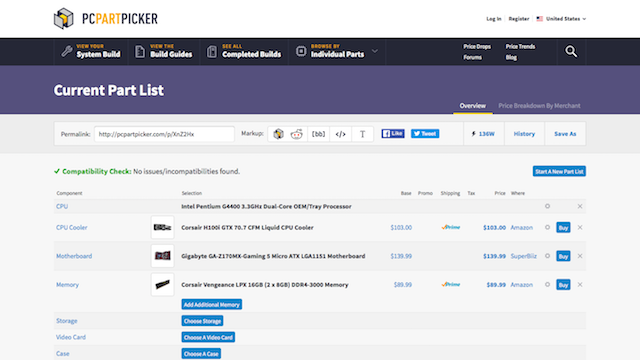
För det tredje måste de stödjas. Moderkort stöder bara RAM upp till pinnar med en viss kapacitet. Så om den stöder upp till 8 GB RAM-moduler och har två platser, är den maximala mängden RAM du kan ha 16 GB.
Och det finns några andra enkla övervakningar, som att köpa en USB 3.0-extern enhet om du bara har USB 2.0-portar tillgängliga, eller köper en 802.11ac-router men bara har 802.11n-hårdvara på din PC. I båda fallen kommer din nya hårdvara endast att köras med lägre hastighet på kompatibiliteten.
Har du några andra PC-uppgraderingstips?
Naturligtvis finns det många fall när det är bättre att bara köpa en ny dator 7 varningsskyltar Det är dags att byta ut din gamla datorNär ska du köpa en ny dator? Läs mer . Men uppgraderingar kan förlänga din dators livslängd, pressa ut mer energi ur den och låta dig köra ett större utbud av applikationer. Så länge du gör dina läxor först kan det vara ett projekt som är värt att göra.
Vilka är dina tips för att uppgradera datorer? Eller har du någonsin köpt en uppgradering och inte uppnått de resultat du förväntade dig? Berätta allt om det i kommentarerna.
Bildkrediter: Uppgradera PC via Leon Terra, RAM-uppgradering via Yutaka Tsutano, Dusty PC via Vinni Malek, Minne via MATSUOKA Kohei, Processorstift via Jiahui Huang
Andy är en tidigare tryckt journalist och tidningsredaktör som har skrivit om teknik i 15 år. Under den tiden har han bidragit till otaliga publikationer och producerat copywritingarbete för stora teknikföretag. Han har också gett expertkommentarer för media och värd paneler vid branschevenemang.


